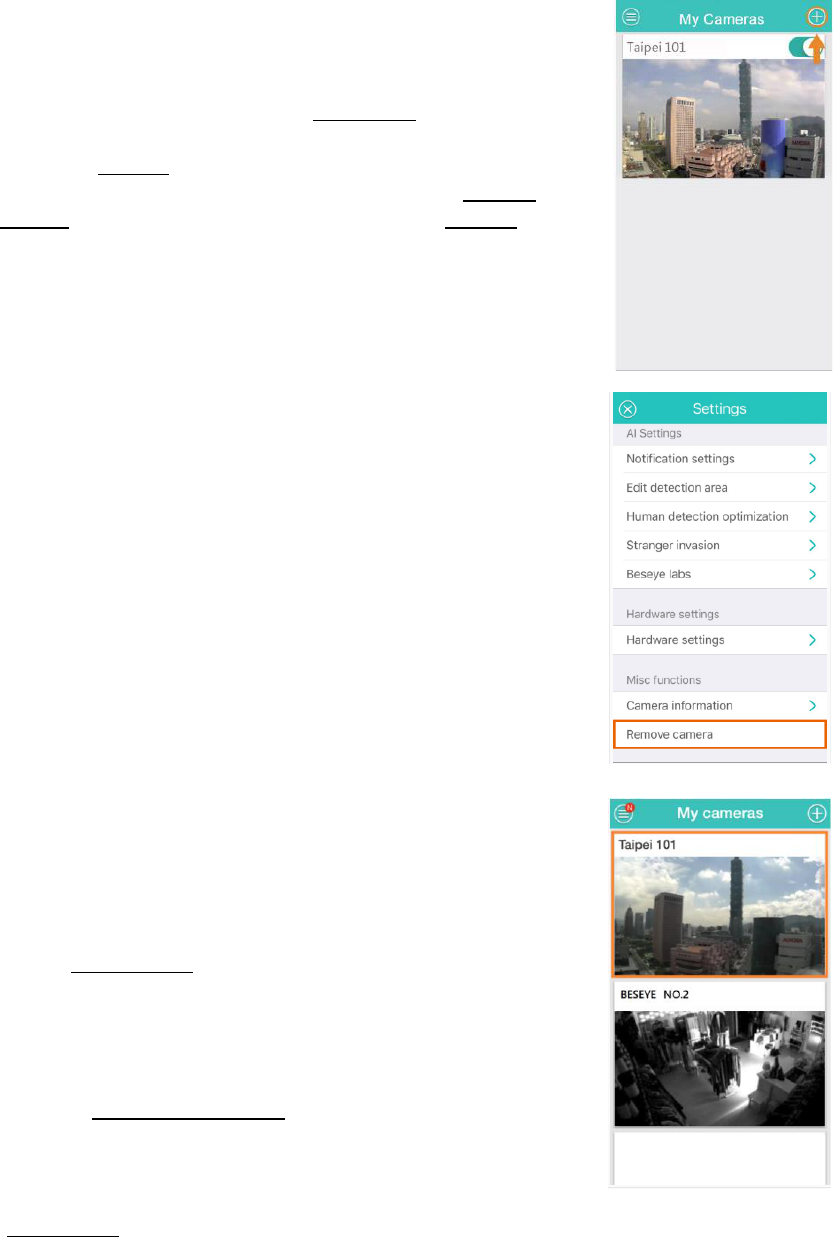4
1.2 Verwijderen Beseye Pro Camera
Login op de Beseye app via een smartphone of tablet om een camera toe
te verwijderen.
1. Login op je Beseye app en ga naar (My Camera) onderaan de
pagina selecteer je de camera die je wilt verwijderen.
2. Klik nu op (Settings) rechts boven in de hoek.
3. Scrol in het Settings menu naar beneden en klik op (Remove
Camera) er verschijnt een waarschuwing. Klik op (Confirm) de
camera wordt nu verwijderd.
Hoeveel Camera’s kan ik toevoegen?
Er zit geen limiet op het aantal camera’s dat je kunt toevoegen.
Beseye Toevoegen via computer
Je kunt via een computer geen Camera toevoegen aan je account.
Enkel via een smartphone of tablet.
Video kwaliteit meerdere camera’s op hetzelfde netwerk
We gaan uit van een standaard netwerk verbinding met een bandbreedte
van 2M, de Beseye Pro Camera gebruikt ¼ van deze bandbreedte. Dus
meerdere Camera’s op hetzelfde netwerk zal normaal geen problemen
opleveren.
Camera beelden terug kijken
Je kunt de beelden op twee manieren terugkijken.
• Smartphone of tablet
• Computer
Via een smartphone of tablet:
1. Login op de Beseye app
Op de (My Cameras) pagina vind je alle beelden van alle
camera’s die op dit account zijn aangemeld.
2. Tik op de camera die je wilt bekijken. Nu zie je de
livebeelden.
3. Het is ook mogelijk om opgenomen beelden terug te kijken.
Door op (Recorded Moments) te tikken.
Via de computer:
1. Ga naar de website versie van de app en log in. Klik dan op
(My Camera)
2. Nu kun je de live beelden en opgenomen beelden terugkijken.